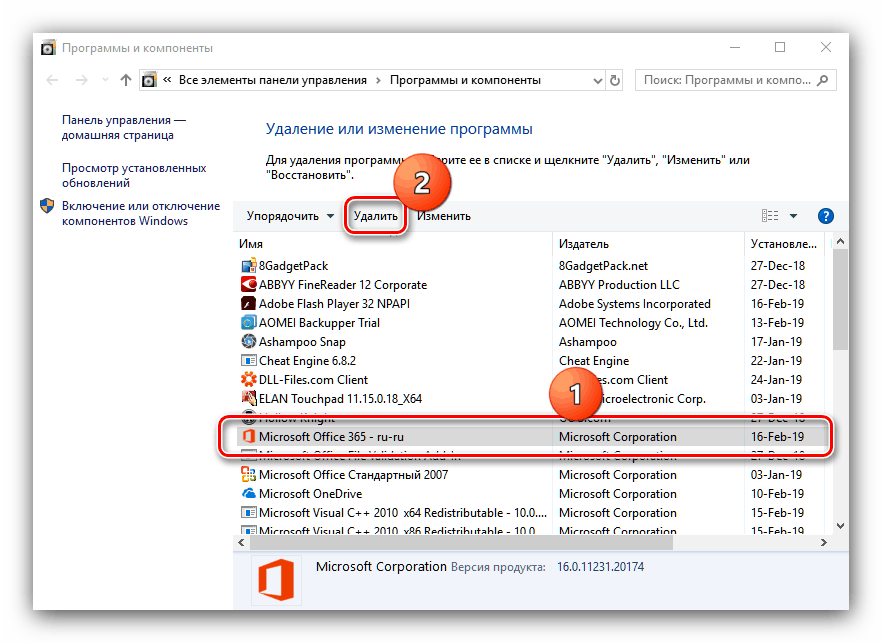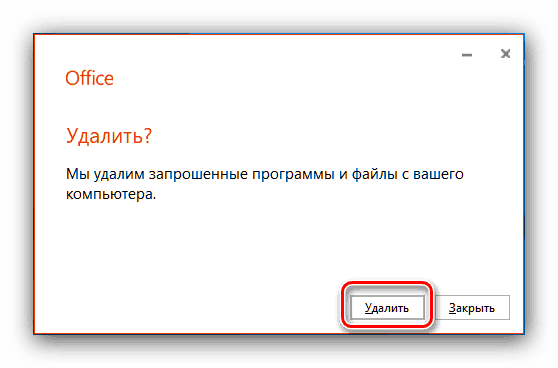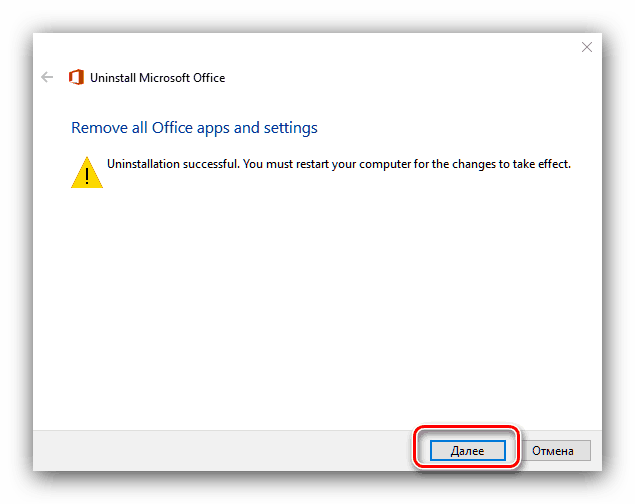Office 365 را از ویندوز 10 حذف کنید
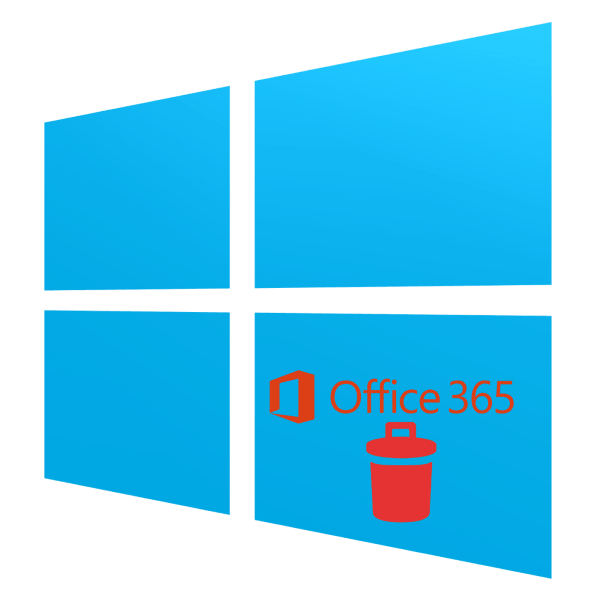
در "ده بالا"، صرفنظر از نسخه، توسعه دهنده بسته آفیس 365 را تعبیه می کند که قرار است جایگزین معمول مایکروسافت آفیس شود. با این حال، این بسته بر روی اشتراک کار می کند، نه گران است، و از فن آوری های ابر استفاده می کند که بسیاری از کاربران آن را دوست ندارند - ترجیح می دهند این بسته را حذف کرده و یک مورد آشنا تر را نصب کنند. مقاله ما امروز برای کمک به انجام این کار طراحی شده است.
محتوا
Office 365 را پاک کنید
این کار را می توان با روش های مختلفی حل کرد - با استفاده از یک ابزار ویژه از مایکروسافت و یا با استفاده از ابزار سیستم برای از بین بردن برنامه ها. نرمافزار برای حذف کردن توصیه نمیشود: Office 365 به طور جامع در سیستم ادغام شده است، و حذف آن با یک ابزار شخص ثالث میتواند کار آن را مختل کند، و در مرحله دوم، برنامهی توسعهدهندگان شخص ثالث نمیتواند آن را کاملا حذف کند.
روش 1: از طریق "برنامه ها و ویژگی ها" حذف شود
ساده ترین راه برای حل یک مشکل، استفاده از ابزار برنامه ها و امکانات است. الگوریتم به شرح زیر است:
- پنجره Run را باز کنید، که در آن appwiz.cpl را وارد کنید و روی OK کلیک کنید.
- مورد "برنامه ها و ویژگی ها" راه اندازی خواهد شد . در لیست لیست برنامه های نصب شده "Microsoft Office 365" را پیدا کنید، آن را انتخاب کنید و روی "حذف" کلیک کنید.
![شروع به حذف دفتر 365 از ویندوز 10 از طریق برنامه ها و اجزای سازنده]()
اگر شما نمی توانید ورودی مربوطه را پیدا کنید، به روش 2 مستقیم بروید.
- قبول کنید که بسته را حذف کنید.
![ادامه Office 365 را از ویندوز 10 از طریق برنامه ها و اجزاء حذف کنید.]()
دستورالعمل های پاک کننده را دنبال کنید و منتظر روند کامل شوید. سپس "برنامه ها و ویژگی ها" را ببندید و رایانه را دوباره راه اندازی کنید.
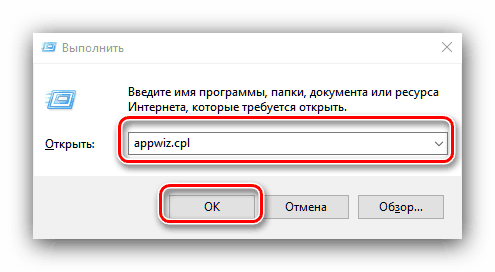
این روش ساده ترین و در عین حال غیر قابل اطمینان است، زیرا Office 365 اغلب در محدوده مشخص شده ظاهر نمی شود و نیاز به یک روش جایگزین برای حذف آن دارد.
روش 2: Microsoft Uninstaller
کاربران اغلب از عدم توانایی حذف این بسته شکایت دارند، بنابراین اخیرا توسعه دهندگان یک ابزار ویژه را که با آن می توانید Office 365 را حذف کنید، منتشر کرده است.
- پیوند بالا را دنبال کنید. روی دکمه "دانلود" کلیک کنید و ابزار را برای هر مکان مناسب دانلود کنید.
- تمام برنامه های کاربردی باز و برنامه های کاربردی Office را بطور خاص ببندید و سپس ابزار را اجرا کنید. در پنجره اول، روی "بعدی" کلیک کنید.
- صبر کنید تا ابزار برای انجام کار خود. به احتمال زیاد، یک هشدار را مشاهده خواهید کرد، روی «بله» در آن کلیک کنید.
- پیام در مورد حذف نصب موفقیت آمیز چیزی در مورد چیزی نمی گوید - به احتمال زیاد، حذف معمول به اندازه کافی کافی نیست، پس برای ادامه کلیک کنید "بعدی" .
![حل مشکلات در فرآیند حذف دفتر 365 از ویندوز 10 از طریق یک ابزار]()
از دکمه «بعدی» دوباره استفاده کنید. - در این مرحله، ابزار برای مشکلات اضافی مورد بررسی قرار می گیرد. به عنوان یک قاعده، آنها آنها را شناسایی نمی کنند، اما اگر مجموعه دیگری از برنامه های آفیس مایکروسافت در رایانه شما نصب شده باشد، لازم است آنها را نیز حذف کنید، در غیر این صورت ارتباطات با تمام فرمت های سند مایکروسافت آفیس بازنشانی خواهد شد و امکان تنظیم مجدد آنها وجود ندارد.
- هنگامی که تمام مشکلات در هنگام حذف نصب می شود، پنجره برنامه را ببندید و کامپیوتر را مجددا راه اندازی کنید.
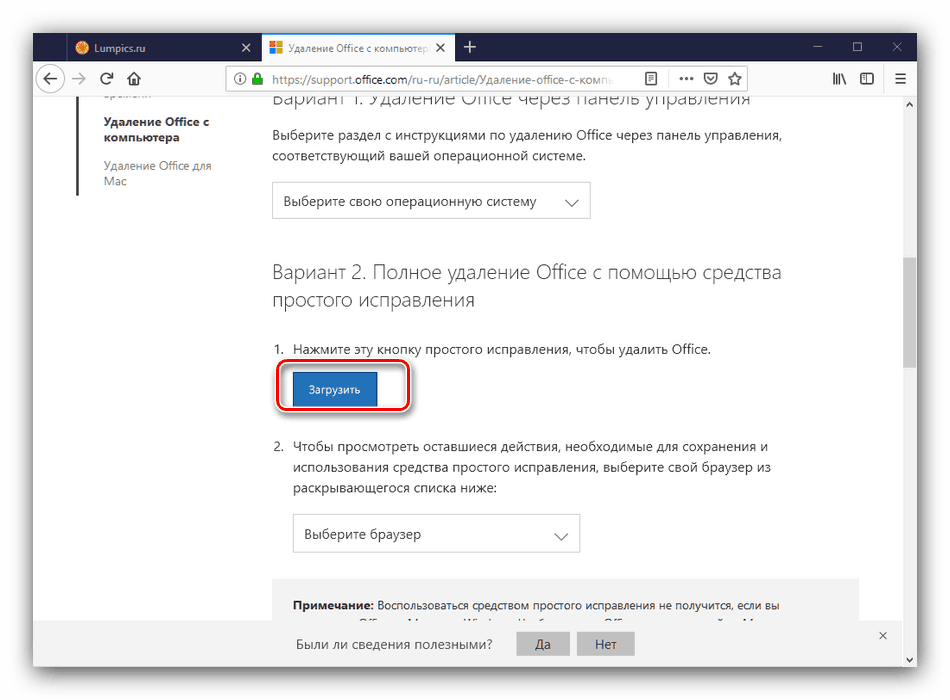
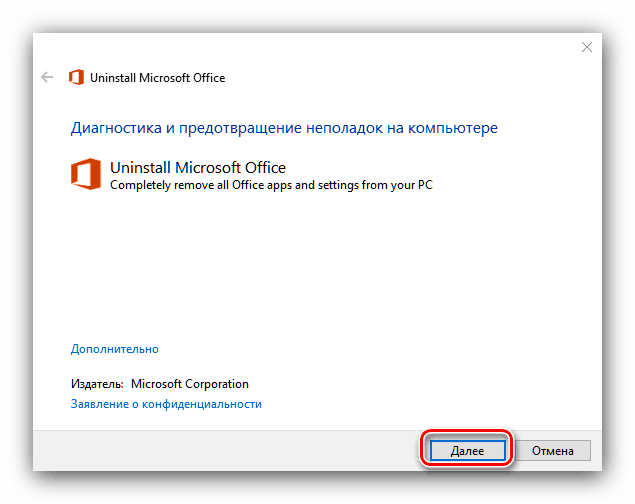
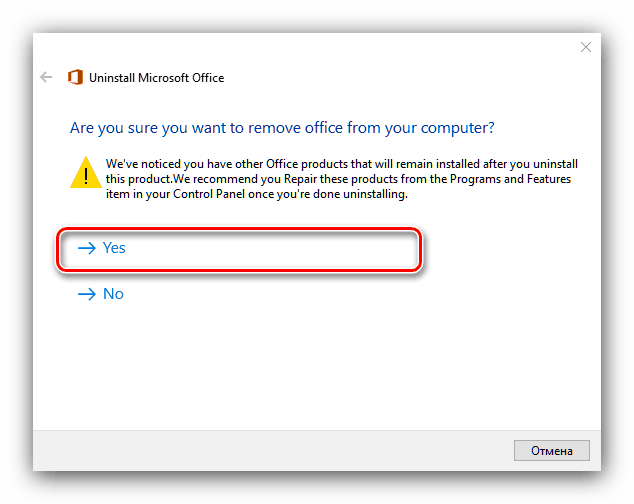
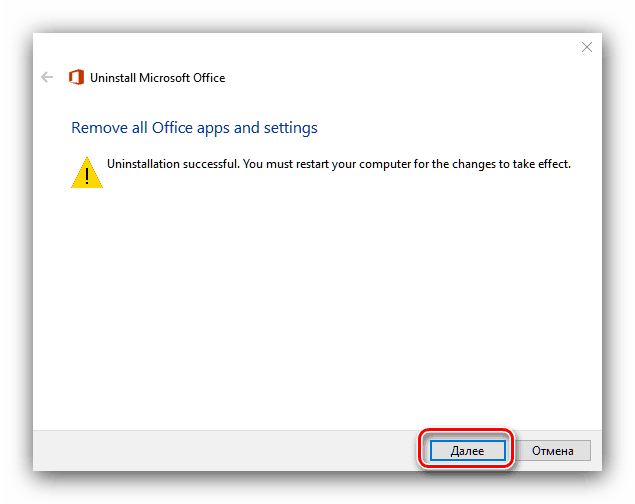

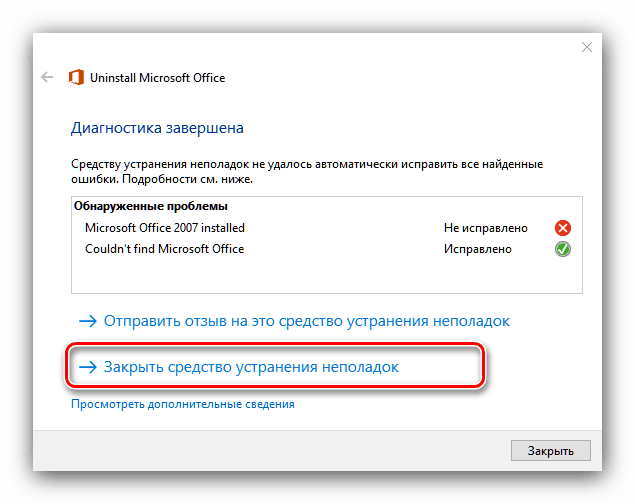
Office 365 در حال حاضر حذف خواهد شد و دیگر شما را مزاحم نیست. به عنوان یک جایگزین، ما می توانیم راه حل های رایگان ارائه دهیم. لیبره آفیس یا Openoffice ، و همچنین برنامه های کاربردی وب سندنگار Google .
همچنین ببینید: مقایسه LibreOffice و OpenOffice
نتیجه گیری
پاک کردن Office 365 می تواند کمی مشکل باشد، اما حتی می تواند توسط یک کاربر بی تجربه نیز برطرف شود.